臨時有文件要翻拍傳給同事、朋友,有沒有掃描的 App 呢?之前有一款很知名、好用的 App 「全能掃描王」,不過日前爆出安全性問題,已被 Google 下架 (免費版),今天要跟大家分享這款「
Micsoroft Office Lens」就是最佳的替代工具啦,由微軟推出的 App,能夠直接當成隨身 PDF 掃描器並將照片作適當的銳化,支援文件、名片、白板、照片掃描,並立即輸出 PDF、PPT、Word、OneNote、圖片等格式,支援雙系統,可以說是手機必裝的 App 之一,大家趁著看到本文的機會,趕快收下來囉~
Micsoroft Office Lens 重點功能快速看:
- 使用白板模式時,Office Lens 可剪裁並清除眩光和陰影
- 使用文件模式時,Office Lens 可完美地剪裁影像並調整影像顏色
- 可以選擇將掃瞄的圖片儲存到 OneNote、OneDrive 或是裝置上
- 名片模式可擷取連絡人資訊,並將其儲存到通訊錄和 OneNote。這個功能在下列名片的效果最好: 英文、德文、西班牙文和簡體中文(即將支援更多語言)
- 選擇將影像轉換成可自動儲存到 OneDrive 的 Word (.docx)、PowerPoint (.pptx) 或 PDF (.pdf) 檔案。
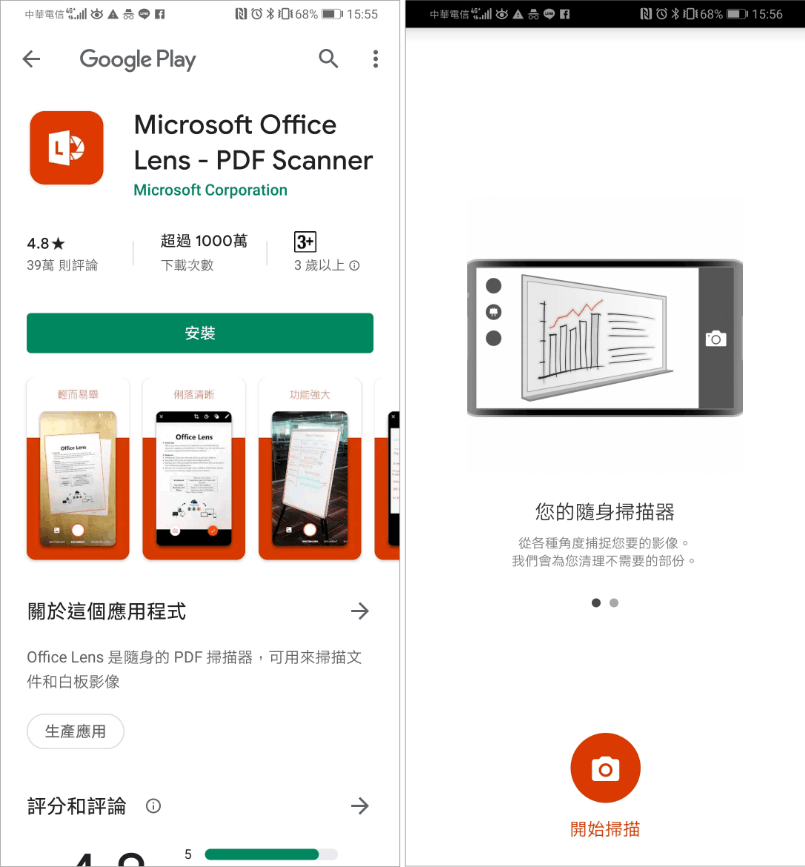
△ Micsoroft Office Lens 支援 iOS 及 Android 雙平台,我這邊就用 Android 來做為示範,進入 Google Play 下載 ( 文末有載點 ) 並開啟,按下開始掃描就能夠將紙本的文件,快速轉轉為數位檔案。
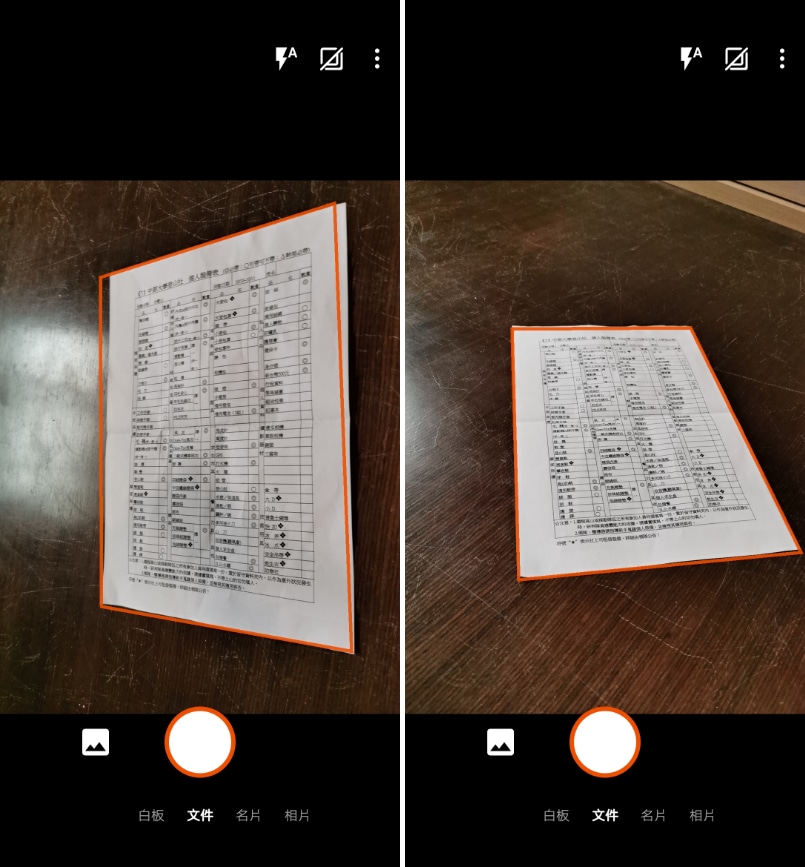
△ Micsoroft Office Lens 支援轉換的紙本類型包含:白板、文件、名片、相片,這邊小編用文件作為示範,將鏡頭對準文件之後,App 會自己偵測文件的位置,就算是傾斜的拍攝角度,也能夠精準偵測。最後按下螢幕下方的白色快門鍵,就可以一鍵完成拍攝。
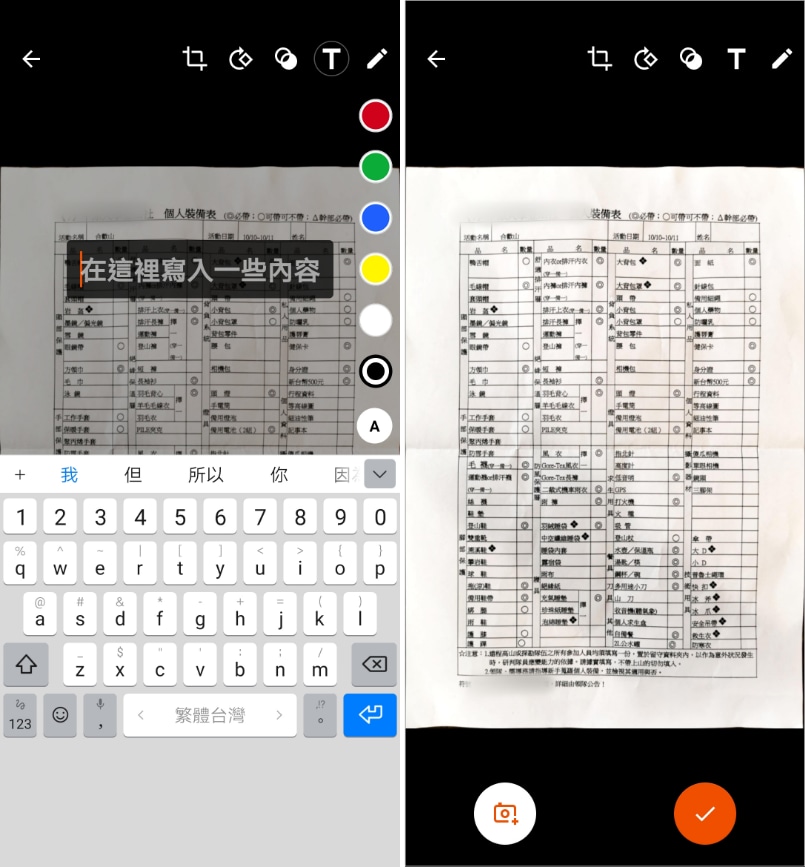
△ 按下快門後,Micsoroft Office Lens 會自動針對文件調整對比度、亮度,將文件調整為較容易閱讀的狀態,此外我們也可以再針對文件進行裁切、上文字、塗鴉等編輯動作,全部都編輯完畢之後,點擊下方的打勾示就完成啦!
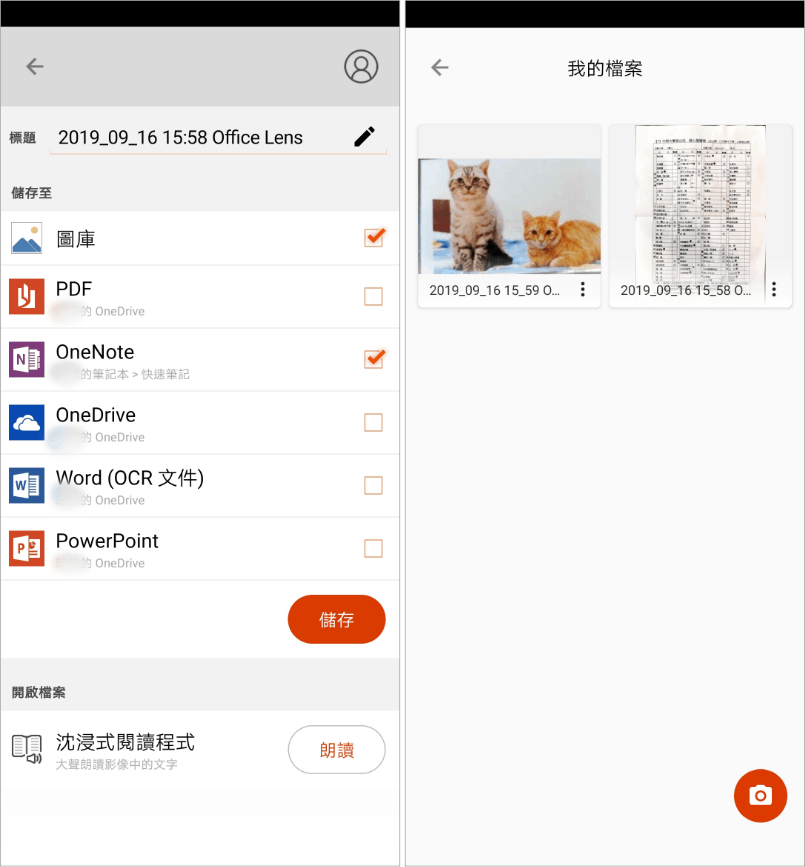
△ 輸出的格式包含圖片、PDF、OneNote、OneDrive、Word、PPT 等,大家如果需要快速將紙本文件數位化,比起用手機內建的相機,Micsoroft Office Lens 更符合我們的需求,特別是將圖片快速轉換為較容易閱讀的亮度與對比度,大家趕快收藏下來吧!下載:
Micsoroft Office Lens(Google Play 下載)Micsoroft Office Lens(App Store 下載)
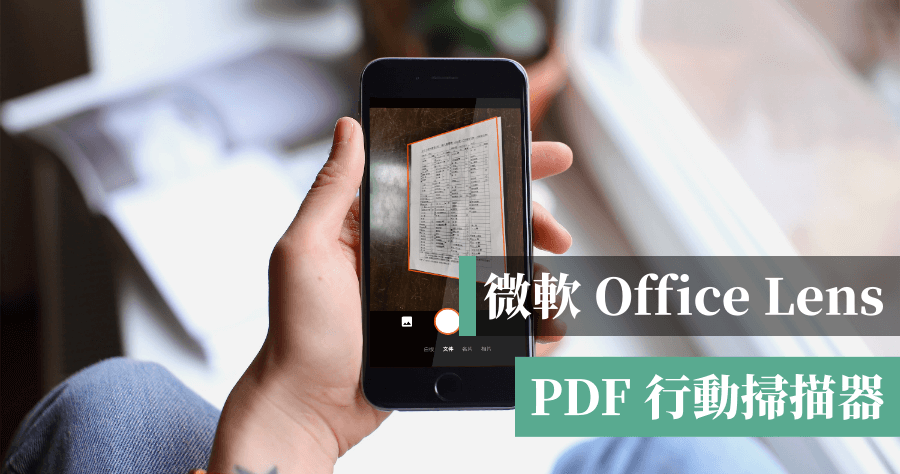
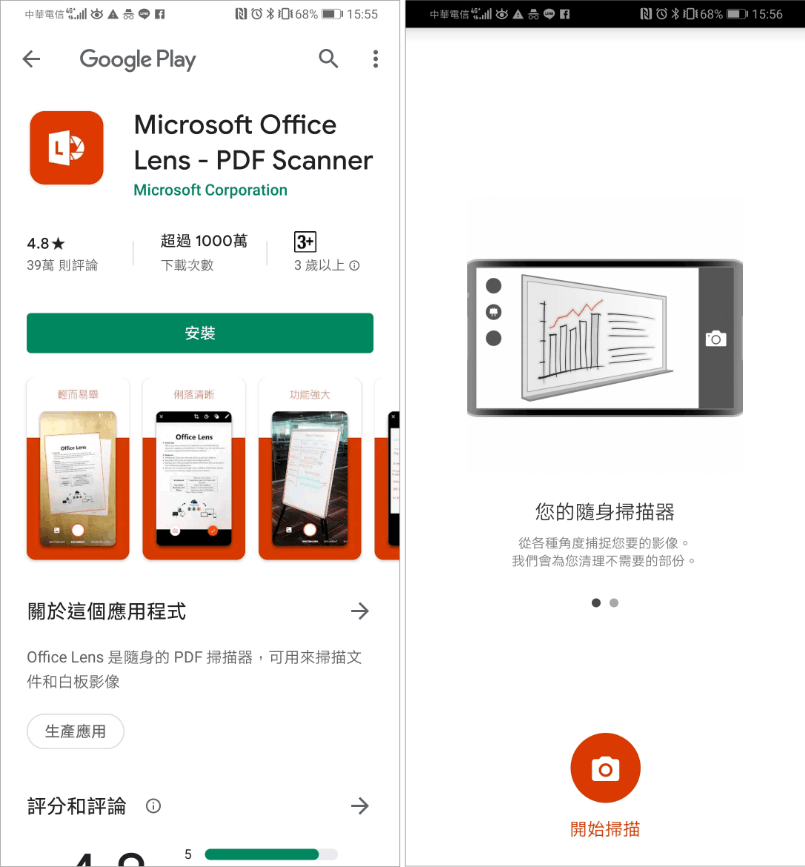 △ Micsoroft Office Lens 支援 iOS 及 Android 雙平台,我這邊就用 Android 來做為示範,進入 Google Play 下載 ( 文末有載點 ) 並開啟,按下開始掃描就能夠將紙本的文件,快速轉轉為數位檔案。
△ Micsoroft Office Lens 支援 iOS 及 Android 雙平台,我這邊就用 Android 來做為示範,進入 Google Play 下載 ( 文末有載點 ) 並開啟,按下開始掃描就能夠將紙本的文件,快速轉轉為數位檔案。 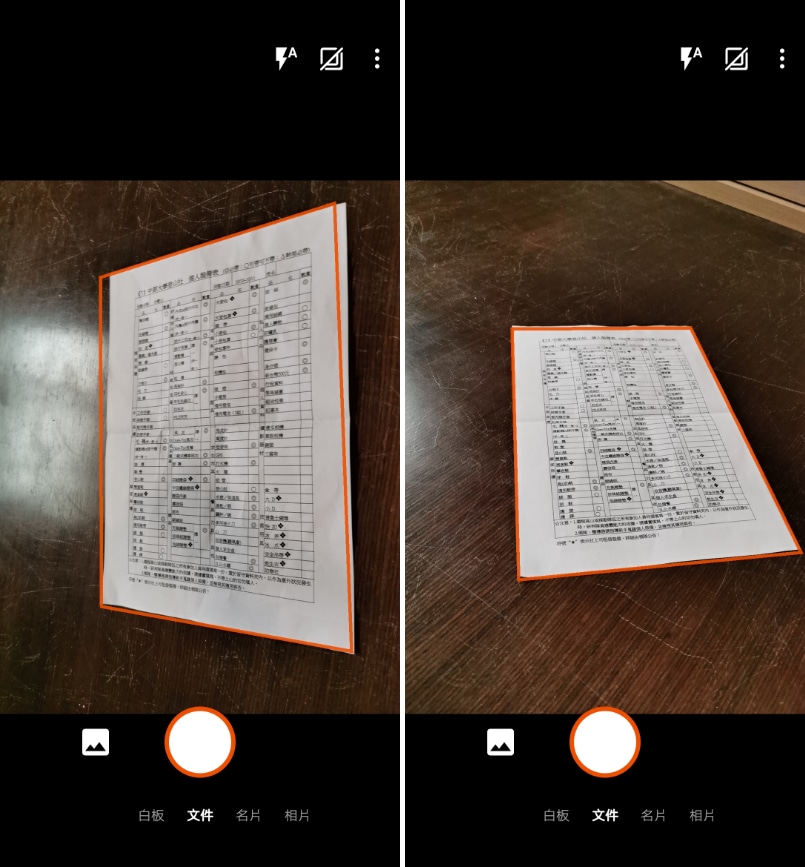 △ Micsoroft Office Lens 支援轉換的紙本類型包含:白板、文件、名片、相片,這邊小編用文件作為示範,將鏡頭對準文件之後,App 會自己偵測文件的位置,就算是傾斜的拍攝角度,也能夠精準偵測。最後按下螢幕下方的白色快門鍵,就可以一鍵完成拍攝。
△ Micsoroft Office Lens 支援轉換的紙本類型包含:白板、文件、名片、相片,這邊小編用文件作為示範,將鏡頭對準文件之後,App 會自己偵測文件的位置,就算是傾斜的拍攝角度,也能夠精準偵測。最後按下螢幕下方的白色快門鍵,就可以一鍵完成拍攝。 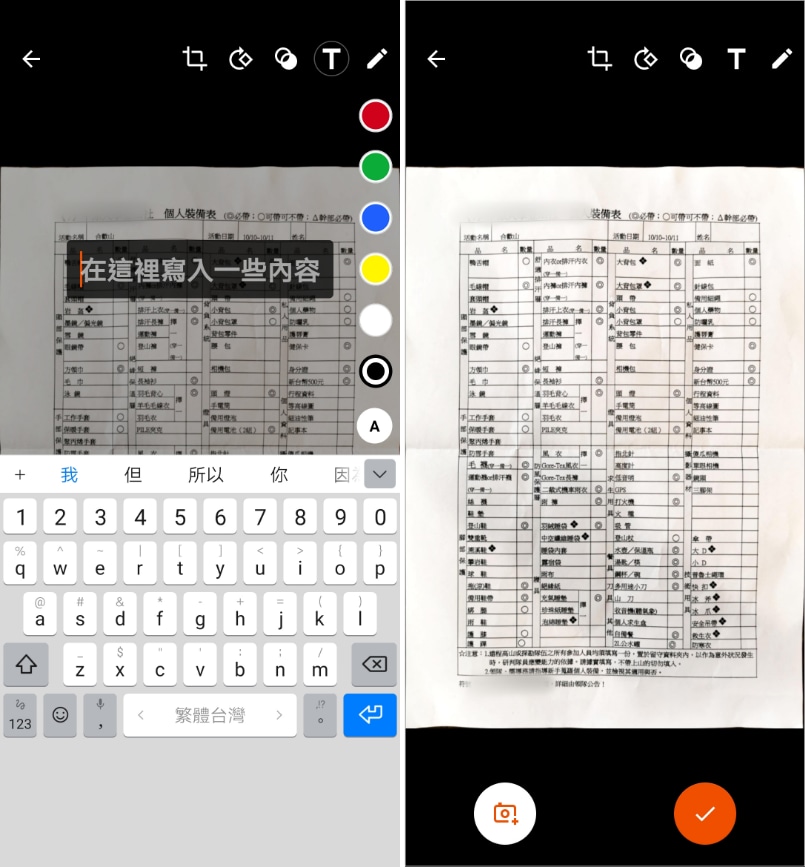 △ 按下快門後,Micsoroft Office Lens 會自動針對文件調整對比度、亮度,將文件調整為較容易閱讀的狀態,此外我們也可以再針對文件進行裁切、上文字、塗鴉等編輯動作,全部都編輯完畢之後,點擊下方的打勾示就完成啦!
△ 按下快門後,Micsoroft Office Lens 會自動針對文件調整對比度、亮度,將文件調整為較容易閱讀的狀態,此外我們也可以再針對文件進行裁切、上文字、塗鴉等編輯動作,全部都編輯完畢之後,點擊下方的打勾示就完成啦! 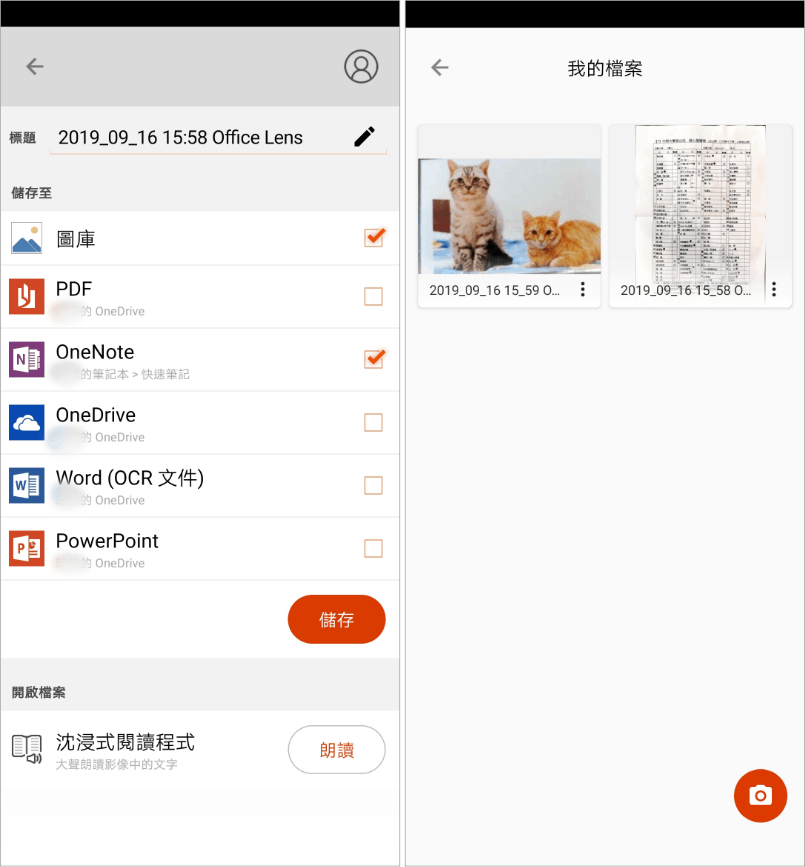 △ 輸出的格式包含圖片、PDF、OneNote、OneDrive、Word、PPT 等,大家如果需要快速將紙本文件數位化,比起用手機內建的相機,Micsoroft Office Lens 更符合我們的需求,特別是將圖片快速轉換為較容易閱讀的亮度與對比度,大家趕快收藏下來吧!下載:
△ 輸出的格式包含圖片、PDF、OneNote、OneDrive、Word、PPT 等,大家如果需要快速將紙本文件數位化,比起用手機內建的相機,Micsoroft Office Lens 更符合我們的需求,特別是將圖片快速轉換為較容易閱讀的亮度與對比度,大家趕快收藏下來吧!下載: